3 sposoby konwersji MPEG 1/2/4 do formatu MP4 w systemie Windows / Mac / Online
Aby odtwarzać na urządzeniach przenośnych, musisz przekonwertować format MPEG na MP4. MP4 to format kontenera multimedialnego, który przechowuje wideo, dźwięk, napisy i zdjęcia. Możesz naprawić problem niezgodności i skompresować rozmiar pliku wideo, konwertując MPEG na format MP4.
Dla większości użytkowników darmowy konwerter wideo MP4 naprawdę ma znaczenie. Jeśli szukasz darmowego i wydajnego konwertera MPEG na MP4, po prostu trafiłeś we właściwe miejsce. W tym artykule przedstawiono 3 całkowicie bezpłatne narzędzia do konwersji plików wideo MPEG na MP4 na komputerze. Co to jest i jak przekonwertować pliki MPEG na MP4? Po prostu przeczytaj i uzyskaj odpowiedź.
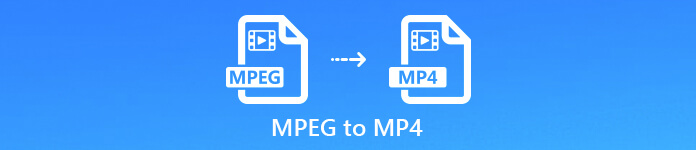
Część 1: Jak przekonwertować MPEG na MP4 online za darmo
Darmowy internetowy konwerter wideo FVC to darmowy i bezpieczny konwerter wideo MPEG na MP4 100%. Możesz konwertować pliki MPEG na MP4 bez ograniczeń. Brak maksymalnego rozmiaru pliku i znaku wodnego. Bez względu na to, ile plików wideo MPEG chcesz przekonwertować lub jak duże jest wideo MPEG, możesz bezpłatnie przekonwertować wideo z formatu MPEG na MP4 online tutaj. Jeśli chcesz zmniejszyć pliki wideo MP4, możesz dostosować ustawienia wyjściowego wideo przed konwersją. To dobry sposób na bezpłatną kompresję MPEG do MP4.
Krok 1: Kliknij Dodaj pliki do konwersji i pobierz jego program uruchamiający.
Krok 2: Dodaj wideo MPEG do internetowego konwertera wideo MP4.
Krok 3: Zestaw MP4 jako format wyjściowy w Wideo sekcja poniżej.
Krok 4: Kliknij koło zębate Ustawienia ikona, aby dostosować rozdzielczość wideo, koder, szybkość transmisji i liczbę klatek na sekundę. Następnie kliknij ok aby zapisać zmiany.
Krok 5: Kliknij Konwertować aby przekonwertować MPEG na MP4 bezpłatnie online.
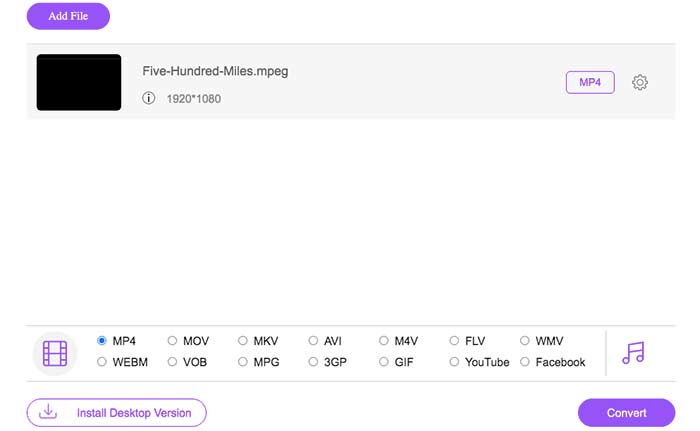
Ten darmowy internetowy konwerter MP4 może również zmieniać inne formaty, takie jak M2TS, MTS, MOV, MKV, WMV, TS, MXF itp. Do MP4.
Część 2: Jak przekonwertować MPEG na MP4 w systemie Windows
Aby przekonwertować MPEG na MP4 w systemie Windows 10 i wcześniejszych, możesz użyć VLC Media Player. Może to być darmowy konwerter MPEG na MP4 dla systemu Windows, a także iOS, Android i Mac. Możesz bezpłatnie przekonwertować plik MPEG do formatu MP4 za pomocą VLC Media Player.
Krok 1: Otwórz VLC. Kliknij Głoska bezdźwięczna na szczycie. Wybierz Konwertuj / Zapisz ze swojej listy.
Krok 2: Kliknij Dodaj aby dodać wideo MPEG z komputera.
Krok 3: Kliknij Konwertuj / Zapisz aby przejść do następnego okna.
Krok 4: Wybierz MP4 z Profil lista. Tutaj możesz również zmienić ustawienia wyjściowe.
Krok 5: Kliknij Początek aby przekonwertować MPEG na MP4 za pomocą VLC.
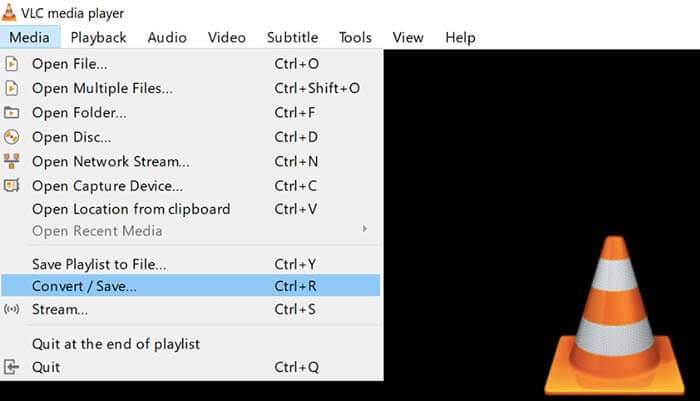
Część 3: Jak przekonwertować MPEG na MP4 na komputerze Mac
Jeśli chodzi o darmowy konwerter MPEG na MP4 dla komputerów Mac, dobrym wyborem może być również HandBrake. Za pomocą HandBrake możesz bezpłatnie konwertować pliki MPEG do MP4 na komputerze Mac. Dostępne są również wbudowane narzędzia do edycji i ustawień wideo.
Krok 1: Uruchom HandBrake. Przeciągnij i upuść plik MPEG do głównego interfejsu HandBrake.
Krok 2: Kliknij Przeglądaj pod Miejsce docelowe aby ustawić folder docelowy.
Krok 3: Rozłóż Format listę i wybierz Plik MP4.
Krok 4: Dostosuj ustawienia wideo MP4 w Wideo sekcja poniżej.
Krok 5: Kliknij Początek na górze, aby bezpłatnie przekonwertować MPEG na MP4 na komputerze Mac.
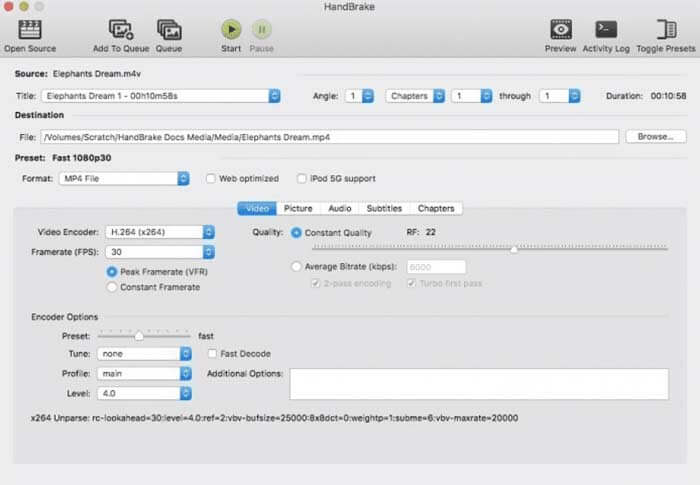
Część 4: Często zadawane pytania dotyczące MPEG do MP4
Czy MPEG i MP4 to to samo?
Nie. MP4 to skrót nazwy MPEG-4 część 14, która jest częścią MPEG-4. Chociaż MPEG-4 jest jednym z rodzajów kompresji MPEG. MPEG jest kompresowany przy użyciu MPEG-1, MPEG-2 i MPEG-4. Jednym słowem, MP4 jest kodekiem tylko MPEG.
Czy TS to to samo co MP4?
Nie. Pliki MPEG TS są płaskie. Podczas gdy pliki MP4 mają indeks na początku. chociaż MPEG TS i MP4 mają tę samą jakość obrazu i dźwięku. Jeśli chcesz przekonwertować MPEG-2 TS na MP4, możesz użyć darmowego internetowego konwertera wideo FVC, Zamzar, Convertio, CloudConvert i innych.
Co zrobić, jeśli przekonwertujesz MPEG na MP4 przez 1 GB?
Możesz użyć powyższych konwerterów wideo 3 do konwersji dużych plików MPEG do formatu MP4. Upewnij się, że połączenie Wi-Fi jest stabilne. Co więcej, włącz komputer podczas konwersji MPEG na MP4.
Możesz użyć powyższych metod 3, aby przekonwertować wideo MPEG na MP4 na komputerach z systemem Windows i Mac. Oczywiście lepszym wyborem jest FVC Free Online Video Converter. Jego intuicyjny interfejs, obsługa konwersji wsadowej, brak znaku wodnego i inne zaawansowane funkcje są potężne. Możesz szybko konwertować pliki MPEG na MP4 za darmo przez cały czas online.



 Video Converter Ultimate
Video Converter Ultimate Nagrywarka ekranu
Nagrywarka ekranu



